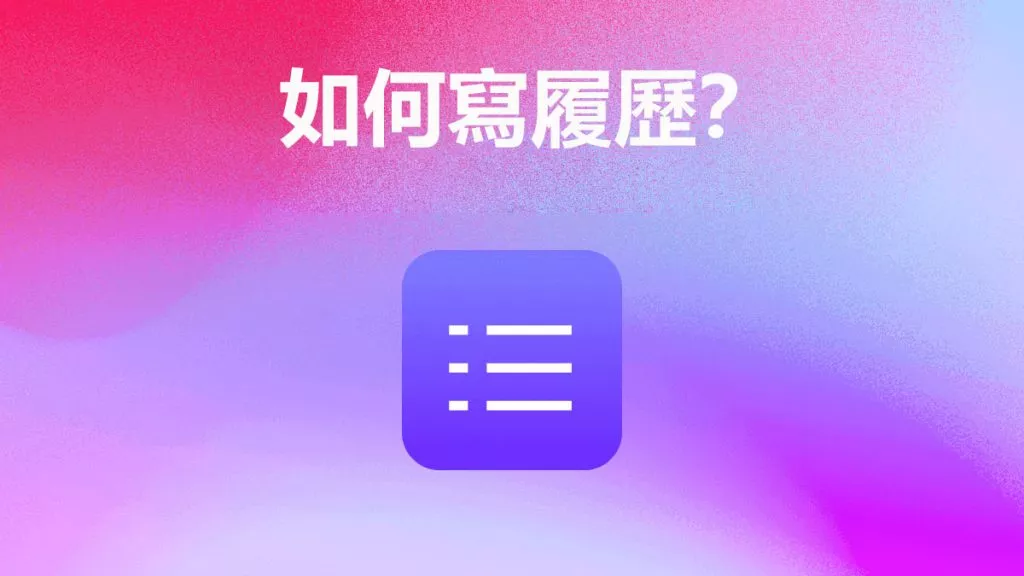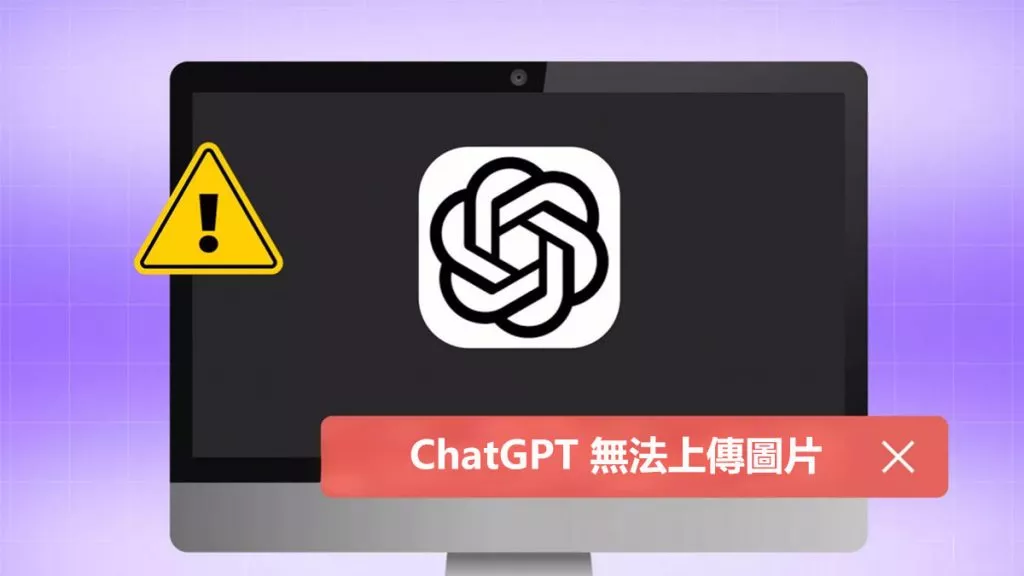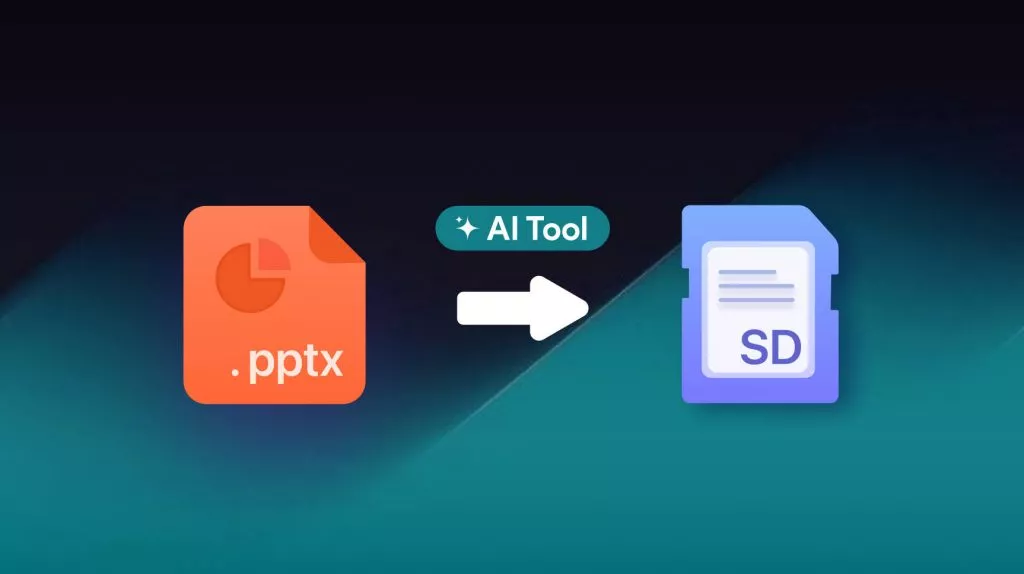ChatGPT 是一款尖端的 AI 工具,使用者只需幾個簡單的提示即可得到答案。隨著該工具在各行各業中越來越廣泛的應用,保存和分享這些對話的重要性變得更加重要。繼續閱讀,了解如何透過三種不同的方法在 Windows 和 Mac 裝置上將 與ChatGPT 對話儲存為 PDF 文檔。如果您想修改 PDF 文檔,我們將向您介紹 PDF 編輯器——UPDF,您可以點擊下面的按鈕下載並按照以下指南來進行編輯。
Windows • macOS • iOS • Android 100% 安全性
方法一:如何將與 ChatGPT 的對話儲存為 PDF 文檔?
如果您需要將 ChatGPT 對話儲存為 PDF 文檔,則可以使用列印功能。不過,只有當您的對話不超過一個螢幕時,這種方法才有效。列印功能只能列印目前可以看到的對話。
請依照以下步驟操作:
- 開啟您的網頁瀏覽器並造訪 ChatGPT,從螢幕左側的面板開啟您需要儲存的對話。聊天內容會自動儲存並標記在這裡,以便您在需要時輕鬆識別它們。
- 如果您使用的是 Windows 設備,請選擇組合鍵「Ctrl + P」調出列印對話框彈出窗口,或者您可以右鍵單擊頁面上的任意位置並選擇「列印」。如果您使用的是 Mac,則需要按下組合鍵「Command + P」來調出列印對話方塊。
- 在彈出視窗中,有一個名為「目標打印機」的欄位,從下拉清單中選擇「另存為 PDF」。您可以在此處編輯您想要更改的其他設置,例如頁數和頁面方向。準備好後,按一下「儲存」。
- 透過選擇檔案名稱和位置將 PDF 文件儲存到您的裝置。

現在您的 PDF 文件已儲存到您的設備,您可以在需要時開啟和使用它,或與他人共用。
方法二:如何使用資料控制項將 ChatGPT 對話儲存為 PDF
如果您需要將所有 ChatGPT 對話記錄儲存為 PDF,可以按照以下步驟將 ChatGPT 歷史記錄匯出為 PDF 文檔。
- 開啟瀏覽器並造訪ChatGPT 網站,如果您有一段時間沒有登錄,您可能需要輸入您的登入詳細資訊。
- 點擊您的個人資料,然後選擇“設定”。
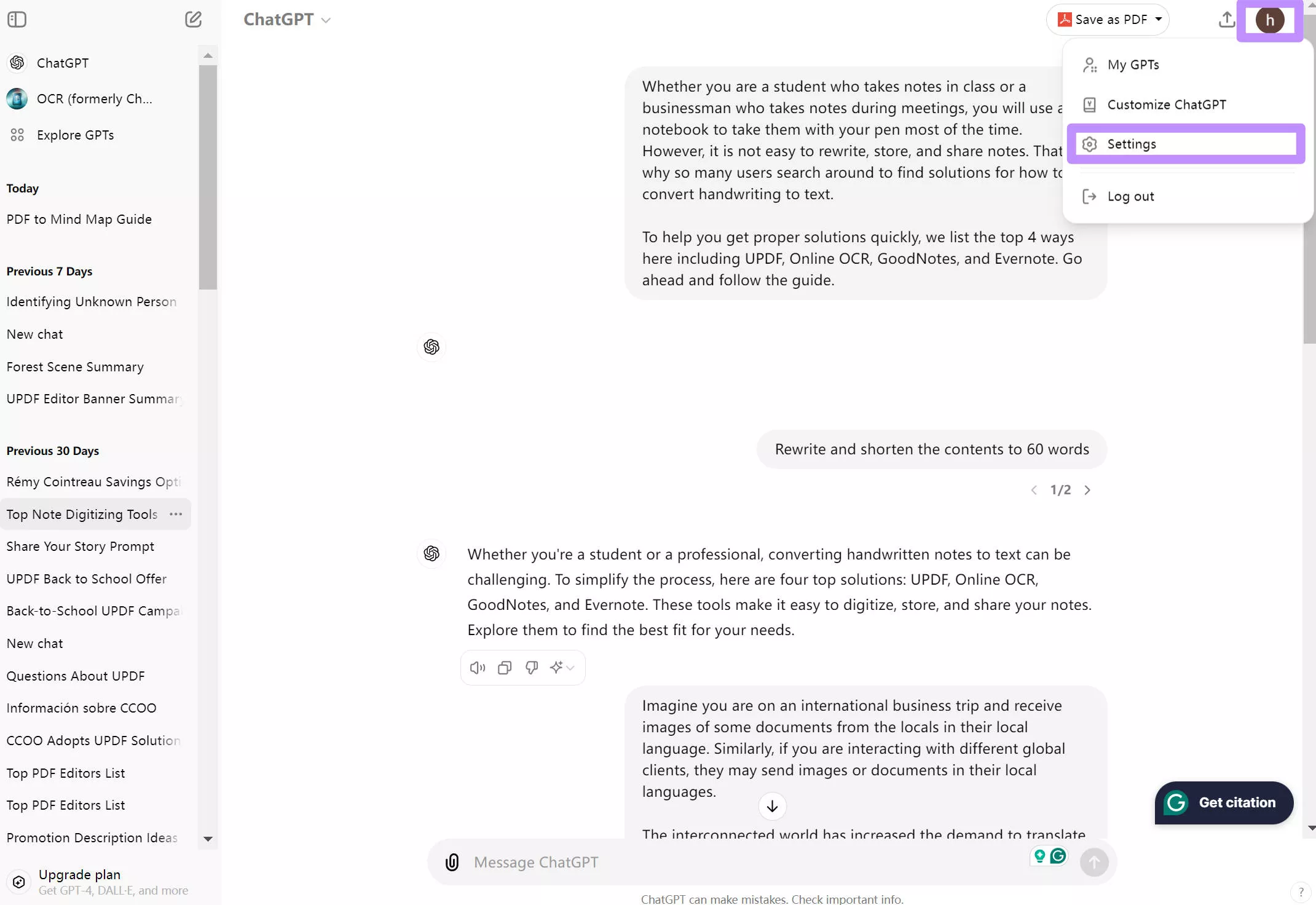
- 在彈出視窗中,從左側的選項中選擇“資料控制”,點選「匯出資料」行中的「匯出」。
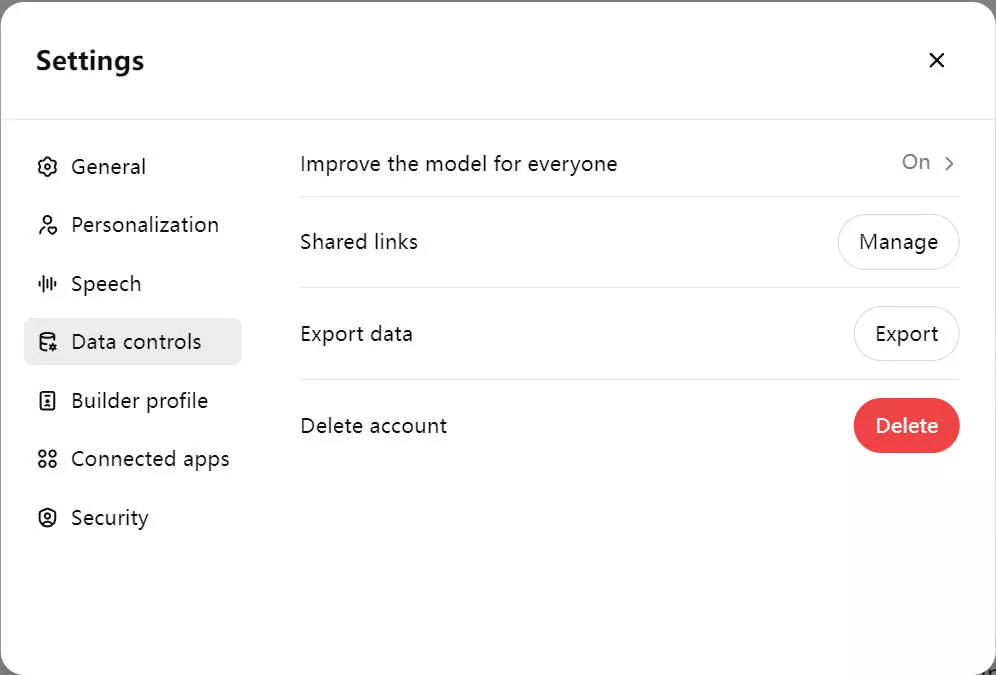
- 閱讀出現的指導彈出窗口,然後選擇「確認匯出」以匯出您的 ChatGPT 對話。
- 匯出的資料將發送到您在帳戶上註冊的電子郵件地址。收到電子郵件後,選擇「下載資料匯出」並將可下載的 zip 檔案儲存到您的裝置,下載對話記錄的連結將在您收到後 24 小時過期。
- 該 zip 檔案將包含您匯出的 HTML 格式的對話,解壓縮檔。
- 然後將 HTML 上傳到線上轉換器網站(例如 iLovePDF、Smallpdf 等)以輕鬆將其轉換為 PDF 文件,或用瀏覽器開啟HTML檔案並將其列印為PDF。
- 現在,您已將所有對話記錄轉換為 PDF 文檔。
方法三:如何使用 Google 擴充功能將 ChatGPT 對話儲存為 PDF 文檔?
以上介紹的方法只在某些情況下可以使用。一個用於簡短對話,另一個用於所有對話歷史記錄。如果您進行長時間對話並且只需要這張聊天記錄怎麼辦?別擔心,您可以使用名為「將 ChatGPT 另存為 PDF」的免費 Google 的擴充功能。
步驟1:在 Chrome 擴充功能商店中搜尋「save ChatGPT as PDF」,然後,點擊「新增至 Chrome」>「新增擴充功能」按鈕。
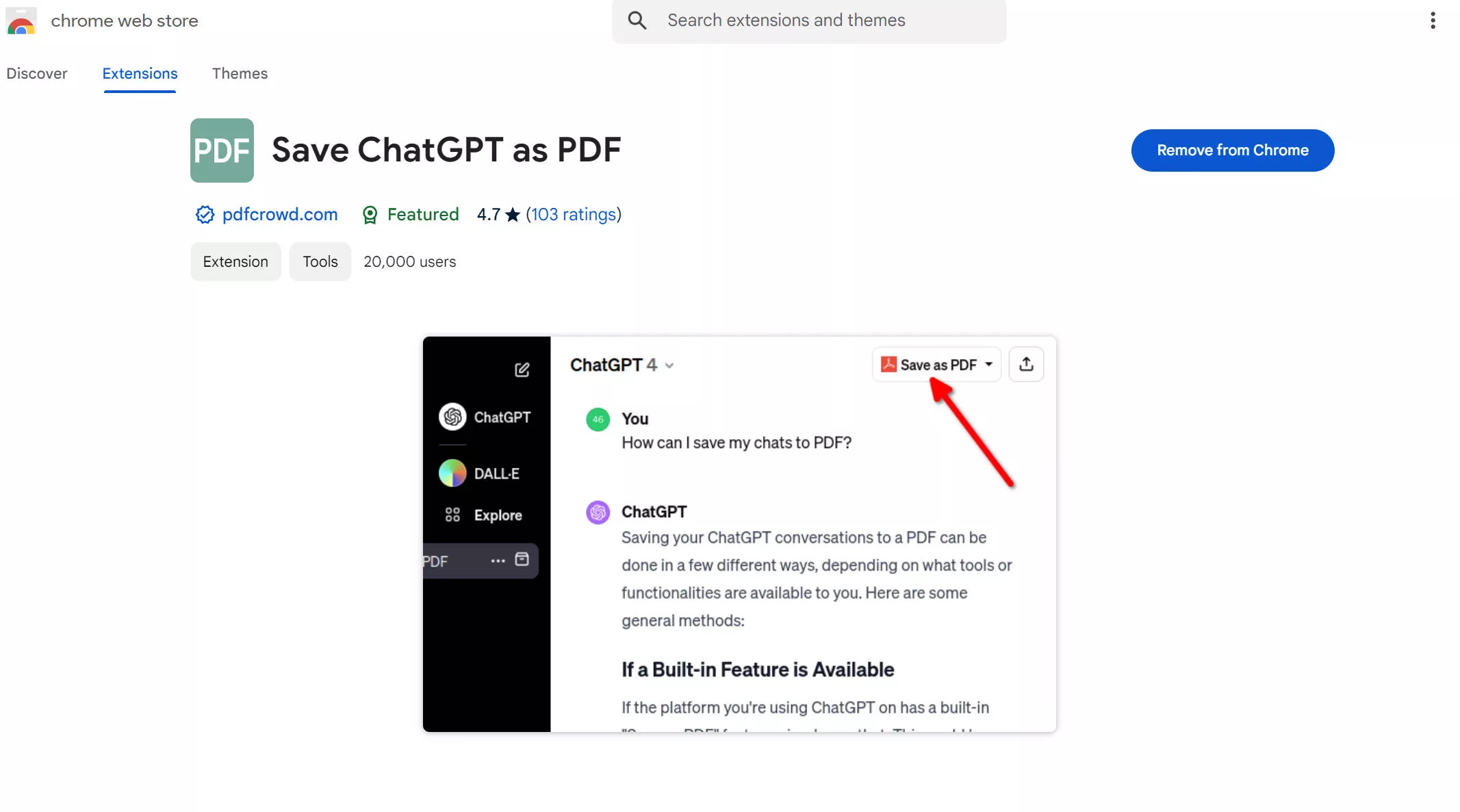
步驟 2 :現在,開啟ChatGPT並登入,選擇需要匯出為PDF的聊天記錄。
步驟3:點選右上角的「另存為PDF」圖示,將對話下載為 PDF。
注意:如果您找不到“另存為 PDF”,請刷新 ChatGPT 網站或關閉,然後打開 ChatGPT 再次檢查。
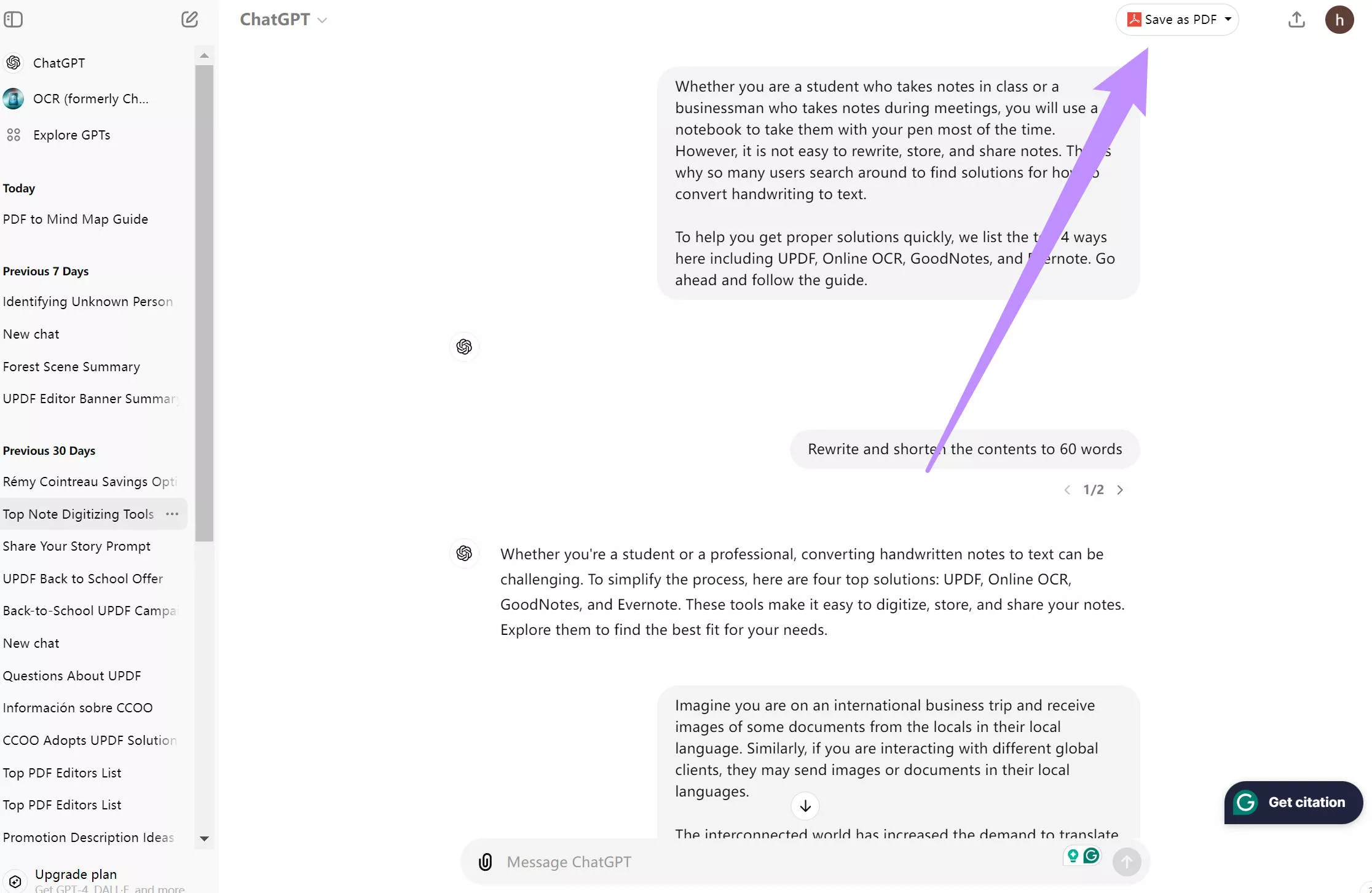
將 ChatGPT 對話儲存為 PDF 後該怎麼做
將 ChatGPT 儲存為 PDF 文件後,您可能想要註釋或壓縮 PDF 文件,或者添加內容以滿足您的目標。這正是UPDF發揮作用的地方!立即下載 UPDF 免費試用版,體驗其強大的功能。
Windows • macOS • iOS • Android 100% 安全性
註解
為了讓讀者更容易理解您匯出的 ChatGPT 對話,請使用 UPDF 的註解工具例如貼紙、圖章、簽名、浮水印等添加註解。您找不到其他具有像 UPDF 一樣多精美設計貼紙的 PDF 編輯器,它允許您完全自訂下載的 PDF 文件。
編輯
使用 UPDF,您可以編輯 PDF 文件的任何部分:文字、圖像、連結、浮水印、背景、頁首和頁尾,這意味著您可以更改匯出的 ChatGPT 對話的某些方面,而無需返回 ChatGPT 的 Web 應用程式。
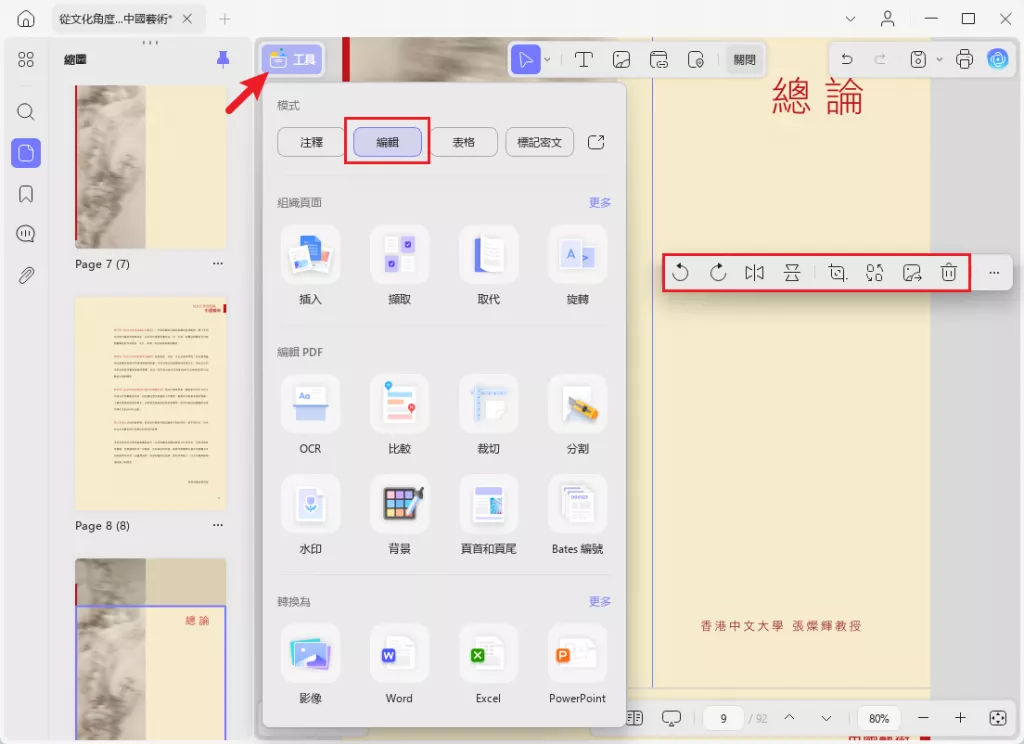
壓縮
如果您需要共享您的 PDF 文件或將其嵌入網站,那麼使用 UPDF 壓縮 PDF 文件大小,或壓平 PDF 文件為副本。
轉換
使用這款便利的 PDF 編輯軟體,您可以輕鬆快速地將匯出的 PDF 文件轉換為其他流行格式,如 PNG 和 Word,也可以批量轉換多個 PDF 文件。
UPDF AI
如果您想總結、解釋或翻譯您的 ChatGPT 對話,那麼您可以使用 UPDF AI 輕鬆做到這一點。有了這個功能,就好像您的裝置上有了自己的私人助理。不要重新瀏覽您的 ChatGPT 聊天記錄,使用 UPDF AI 來幫助您提升處理 PDF 文件的效率。您可以觀看 UPDF AI 影片操作指南,了解如何利用 UPDF 的 AI 助理透過簡單的提示和詳細的步驟來提高效率。觀看以下影片,了解有關 UPDF AI 的更多資訊。
關於將 ChatGPT 對話儲存為 PDF 的常見問題解答
我可以將 ChatGPT 對話儲存為 PDF 嗎?
是的,您可以將 ChatGPT 對話儲存為 PDF 文檔,方法是右鍵單擊對話的任何位置,按一下“列印”,然後按一下“另存為 PDF”。如果您是 Mac 用戶,您可以按 Command + P 並按照螢幕上的指示將對話儲存為 PDF。
為什麼需要將 ChatGPT 對話儲存為 PDF?
如果您打算與他人分享,或在沒有網路連線的情況下開啟ChatGPT 對話,則需要將其儲存為 PDF 文件。
將 ChatGPT 對話儲存為 PDF 是免費的嗎?
是的,您可以免費將 ChatGPT 上的對話儲存為 PDF 文件。幾乎所有網頁瀏覽器都有將網頁列印為 PDF 的選項。如果您是 Windows 使用者:Ctrl + P → 目標 → 儲存為 PDF → 儲存。如果您是 Mac 使用者:Command + P → 目標 → 儲存為 PDF → 儲存。兩種方法均可免費使用。
結語
總而言之,可以輕鬆快速地將您的 ChatGPT 對話儲存為 PDF 文件,透過瀏覽器的列印功能,或使用 Chrome 擴充功能都可以做到。一旦您將 ChatGPT 對話儲存為 PDF 文件後,使用 UPDF 編輯、註釋、匯總、轉換和壓縮功能,高效處理您的 PDF 文件。免費下載 UPDF,並利用此處的獨家折扣升級至 UPDF Pro。
Windows • macOS • iOS • Android 100% 安全性
 UPDF
UPDF
 Windows
Windows Mac
Mac iPhone/iPad
iPhone/iPad Android
Android UPDF AI 在線
UPDF AI 在線 UPDF 數位簽名
UPDF 數位簽名 PDF 閱讀器
PDF 閱讀器 PDF 文件註釋
PDF 文件註釋 PDF 編輯器
PDF 編輯器 PDF 格式轉換
PDF 格式轉換 建立 PDF
建立 PDF 壓縮 PDF
壓縮 PDF PDF 頁面管理
PDF 頁面管理 合併 PDF
合併 PDF 拆分 PDF
拆分 PDF 裁剪 PDF
裁剪 PDF 刪除頁面
刪除頁面 旋轉頁面
旋轉頁面 PDF 簽名
PDF 簽名 PDF 表單
PDF 表單 PDF 文件對比
PDF 文件對比 PDF 加密
PDF 加密 列印 PDF
列印 PDF 批量處理
批量處理 OCR
OCR UPDF Cloud
UPDF Cloud 關於 UPDF AI
關於 UPDF AI UPDF AI解決方案
UPDF AI解決方案  AI使用者指南
AI使用者指南 UPDF AI常見問題解答
UPDF AI常見問題解答 總結 PDF
總結 PDF 翻譯 PDF
翻譯 PDF 解釋 PDF
解釋 PDF 與 PDF 對話
與 PDF 對話 與圖像對話
與圖像對話 PDF 轉心智圖
PDF 轉心智圖 與 AI 聊天
與 AI 聊天 PDF 轉成 Word
PDF 轉成 Word PDF 轉成 Excel
PDF 轉成 Excel PDF 轉成 PPT
PDF 轉成 PPT 使用者指南
使用者指南 技術規格
技術規格 產品更新日誌
產品更新日誌 常見問題
常見問題 使用技巧
使用技巧 部落格
部落格 UPDF 評論
UPDF 評論 下載中心
下載中心 聯絡我們
聯絡我們